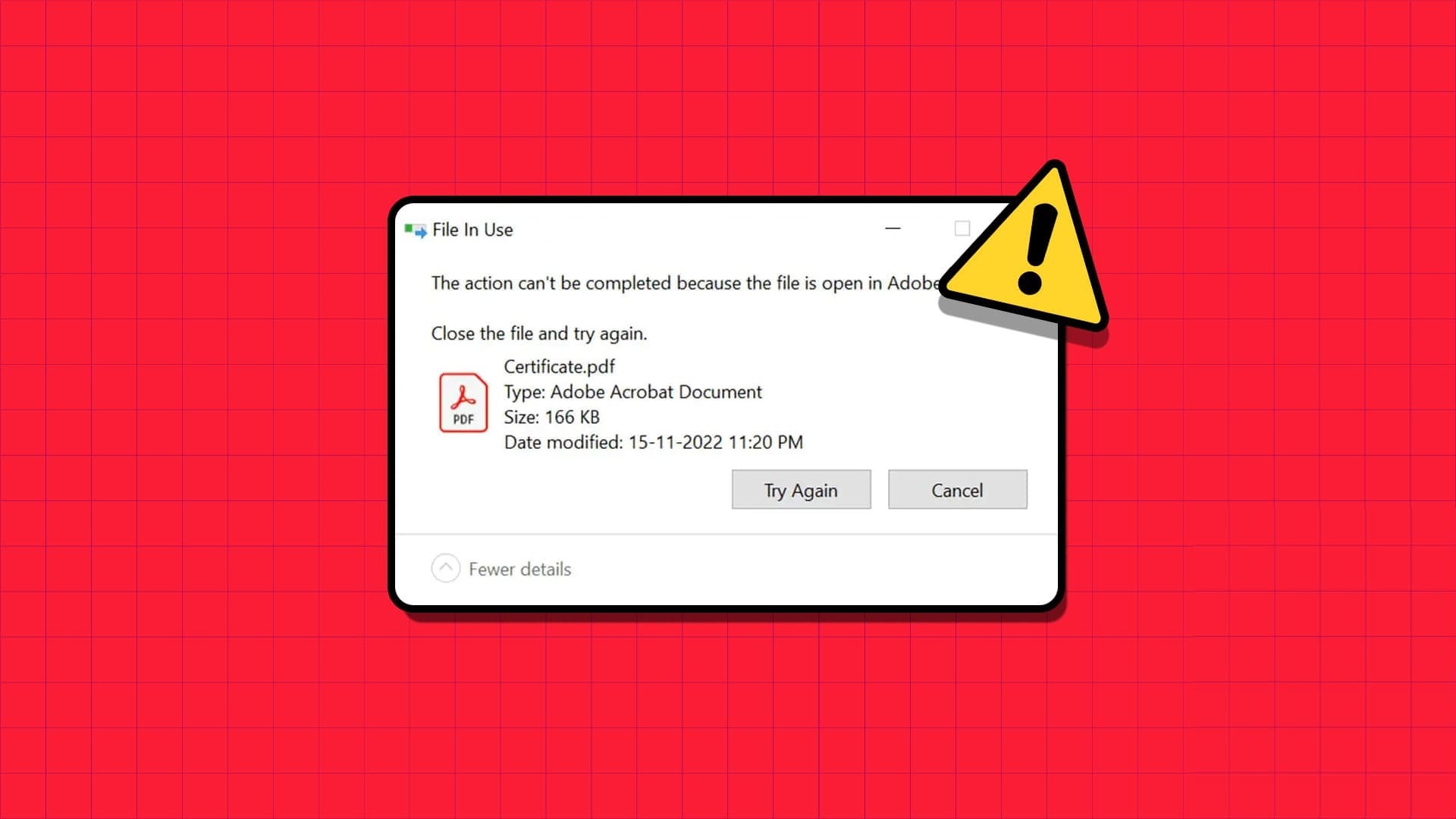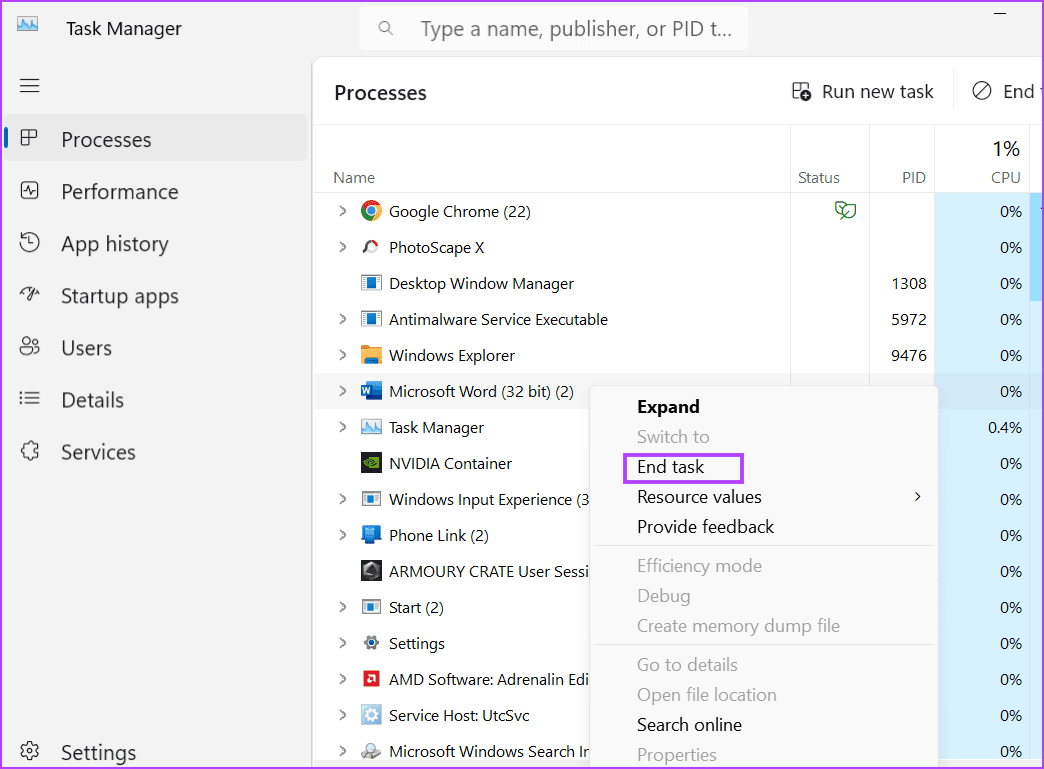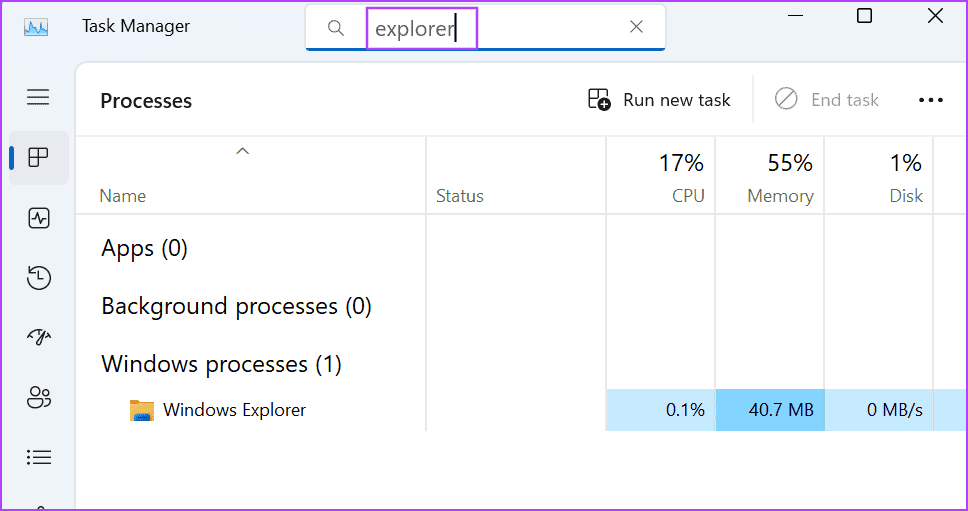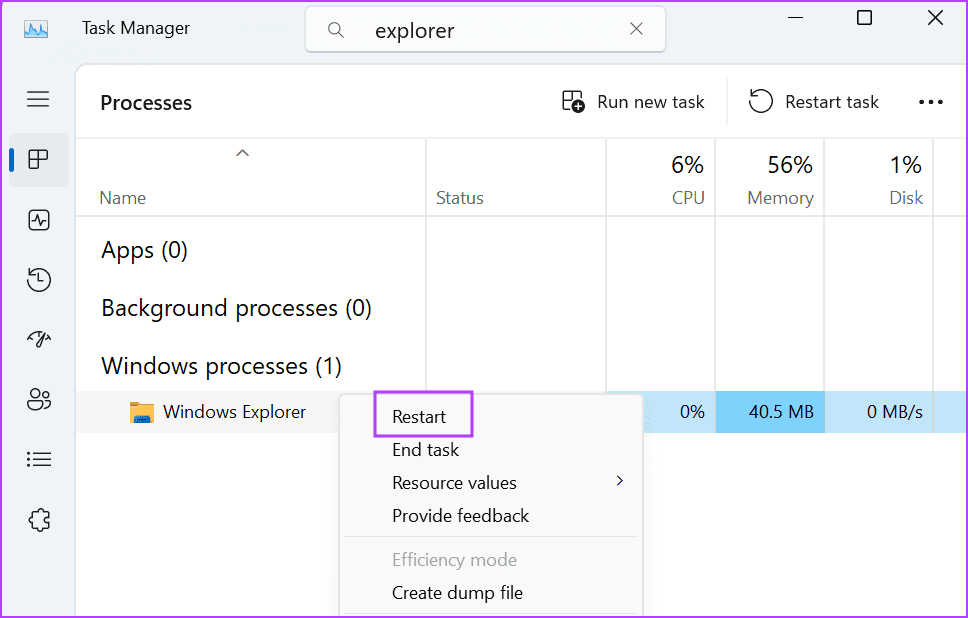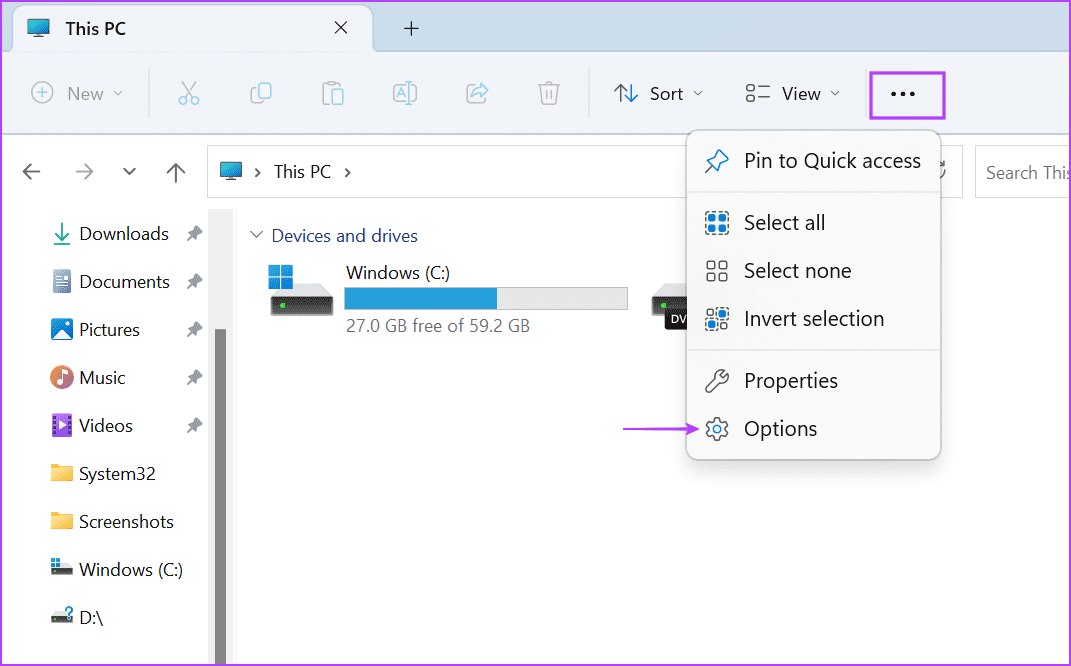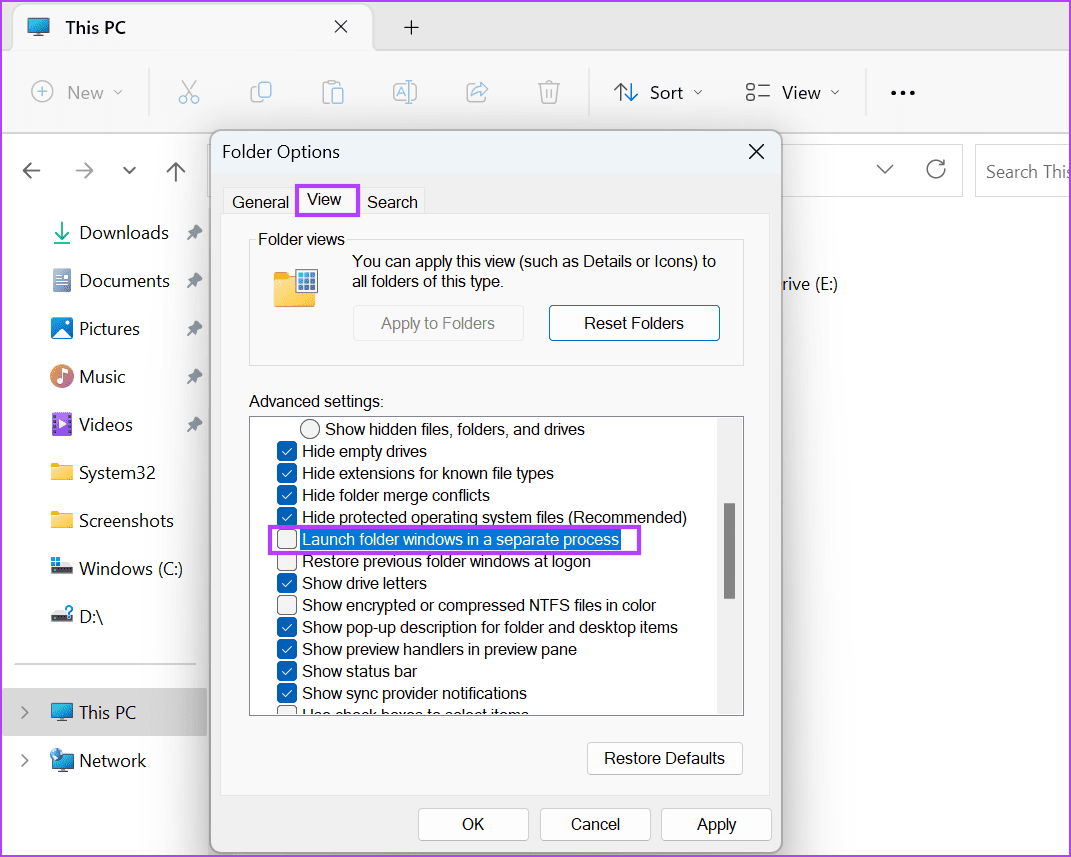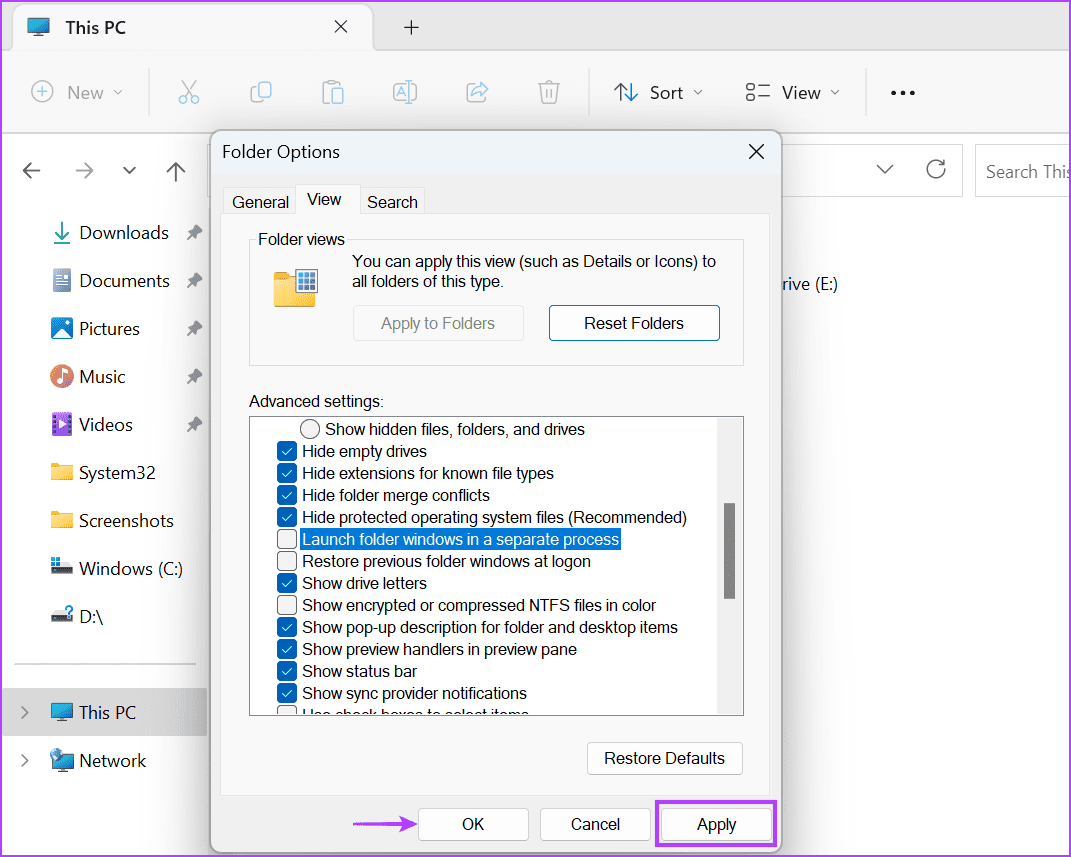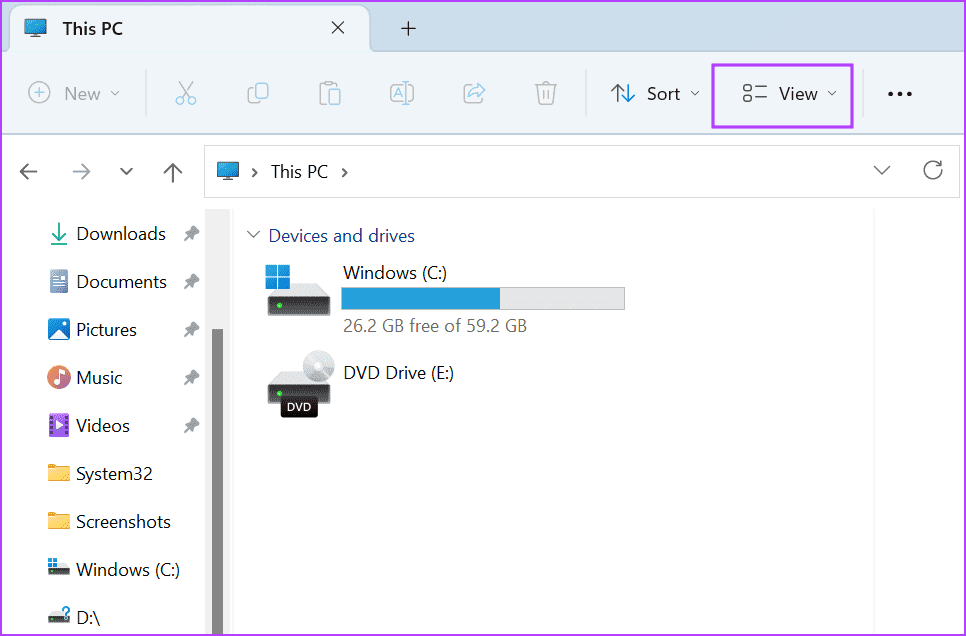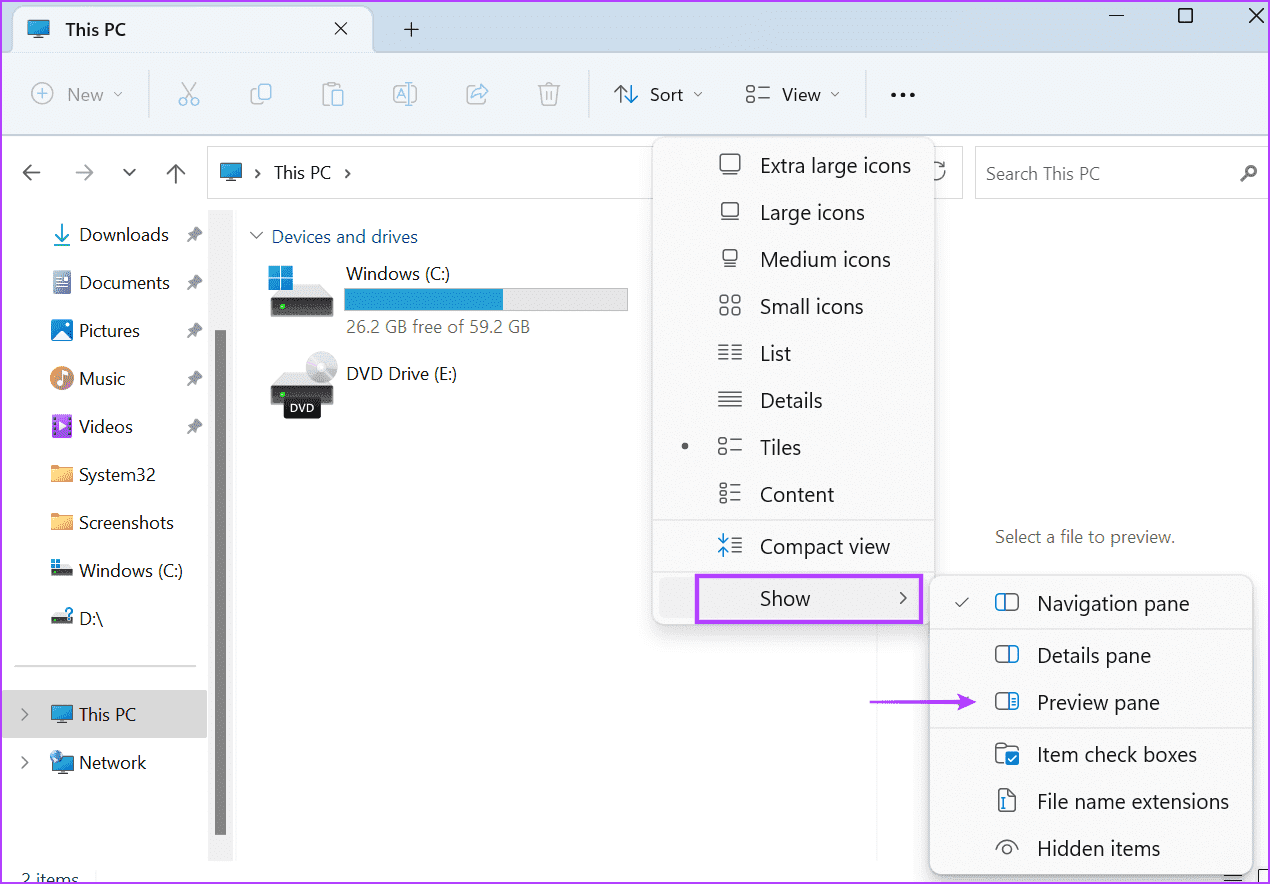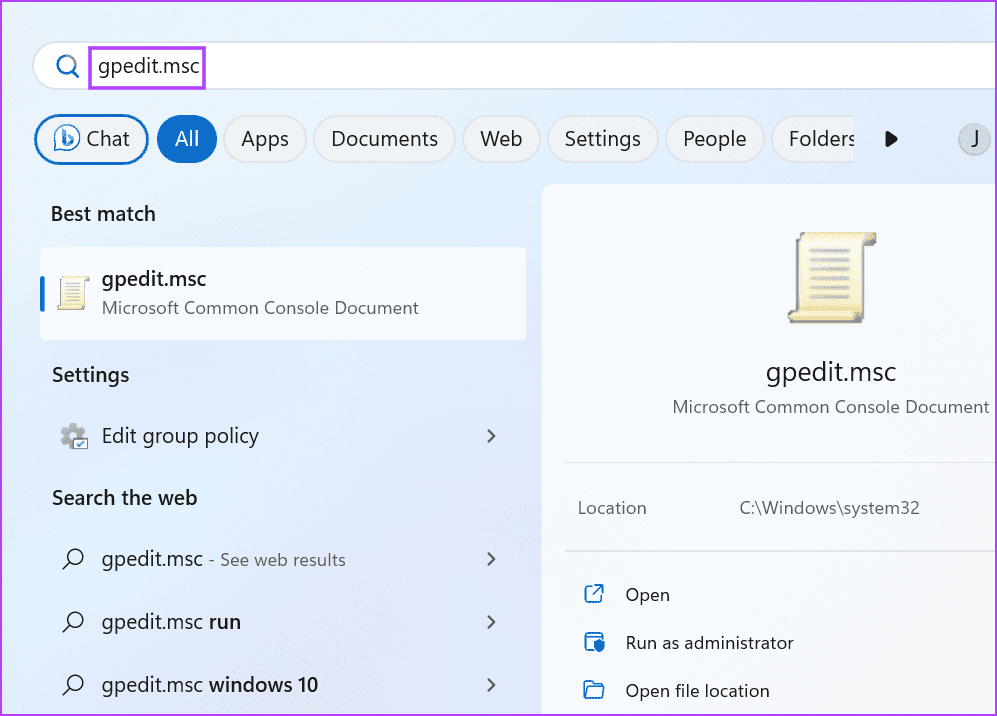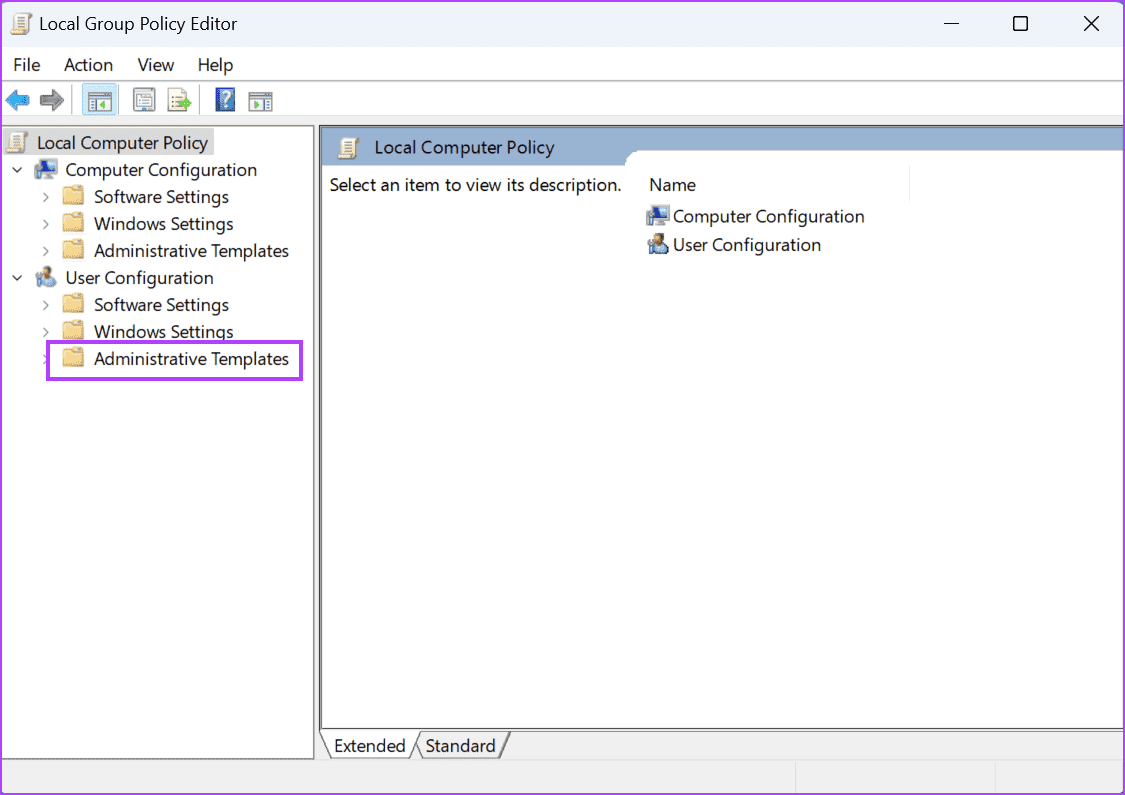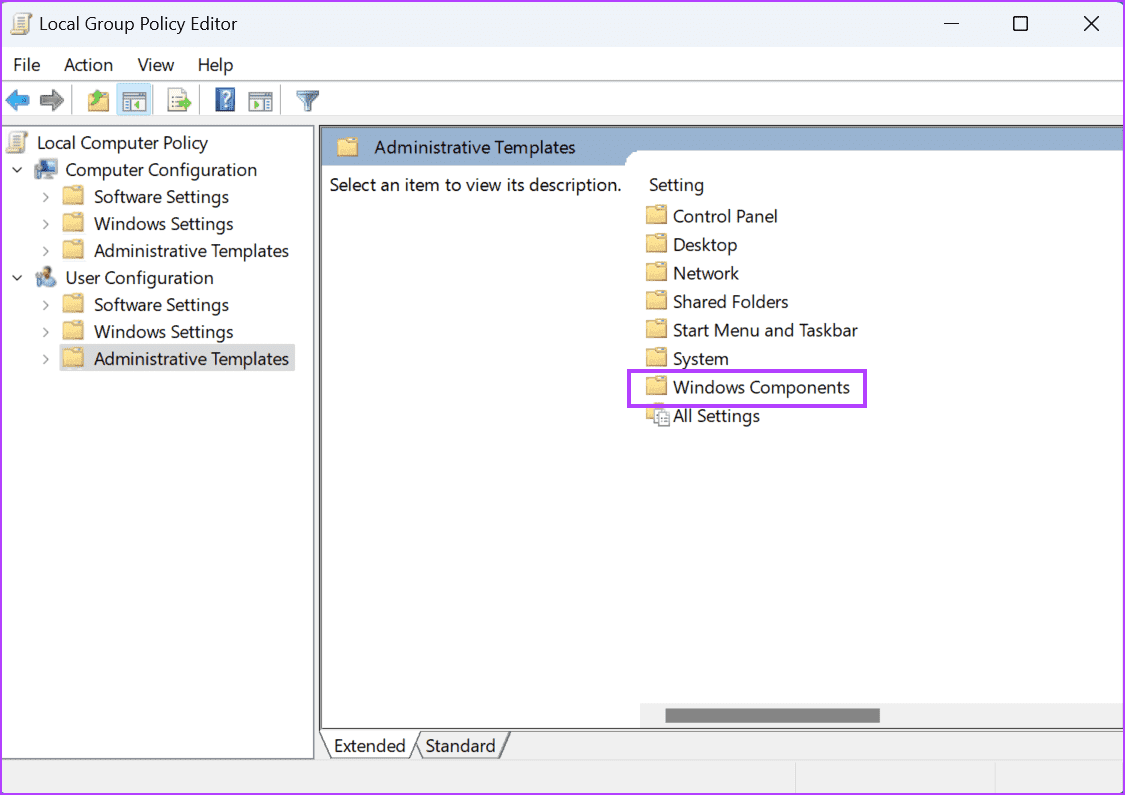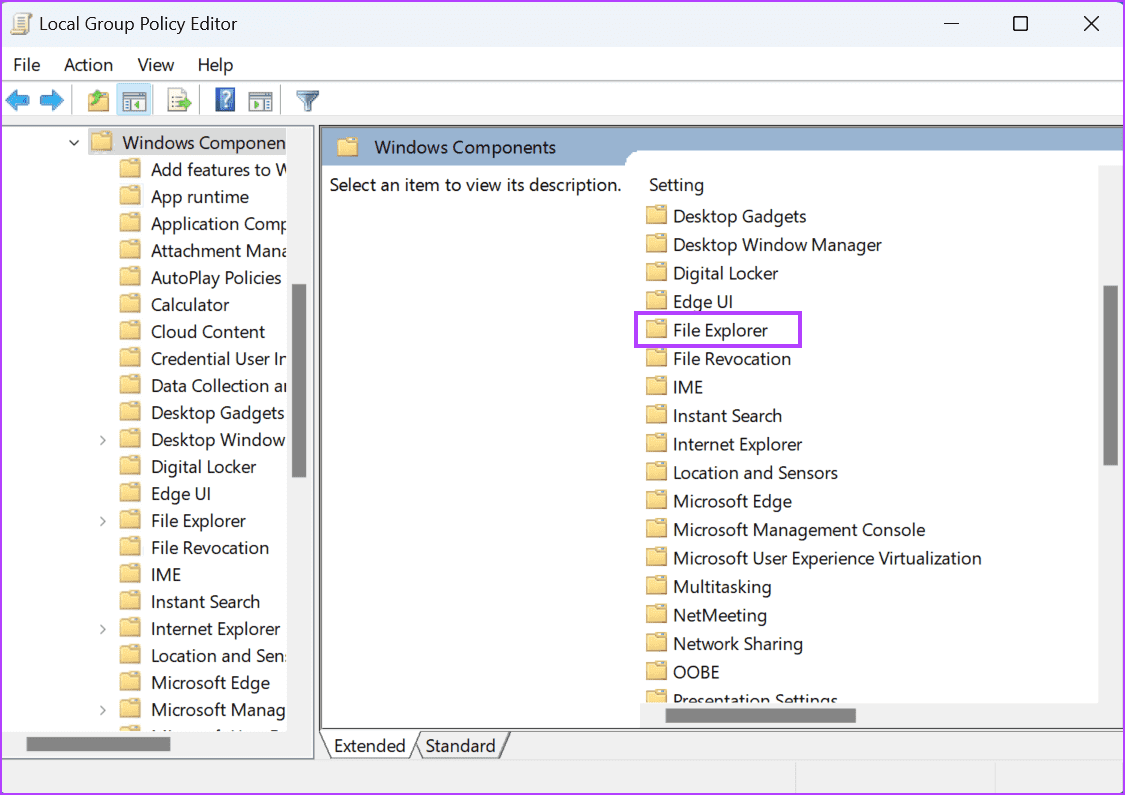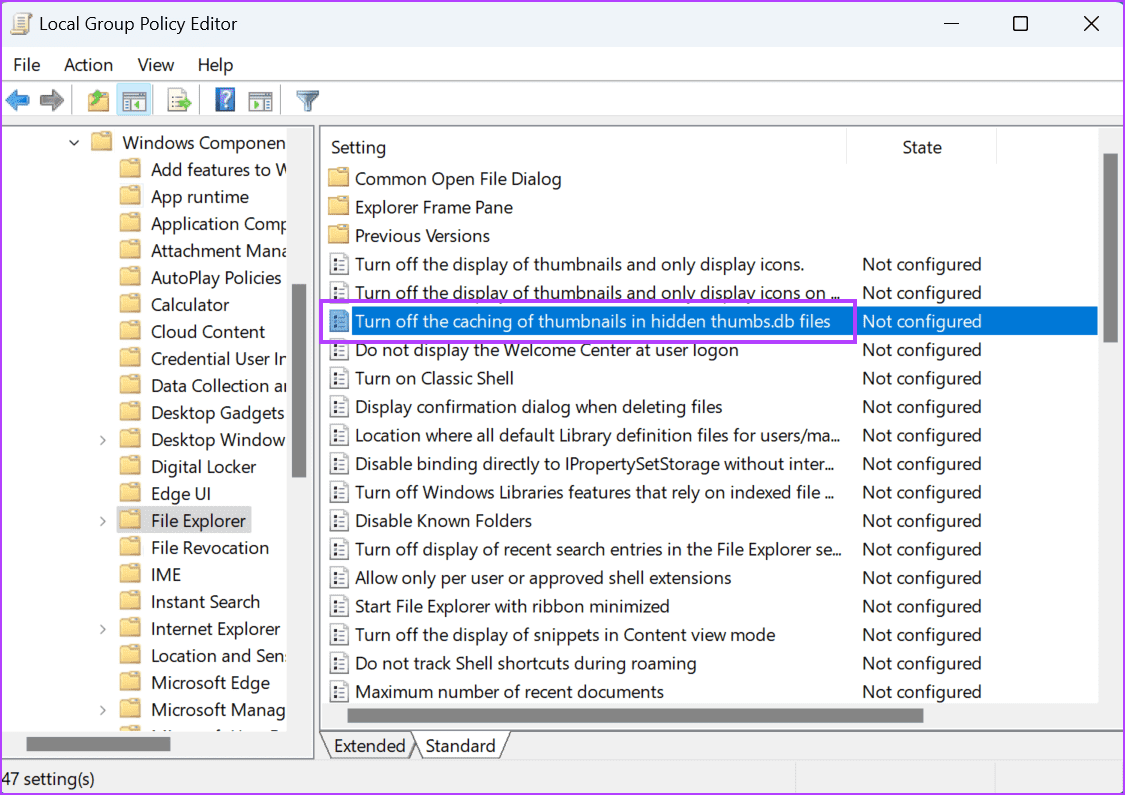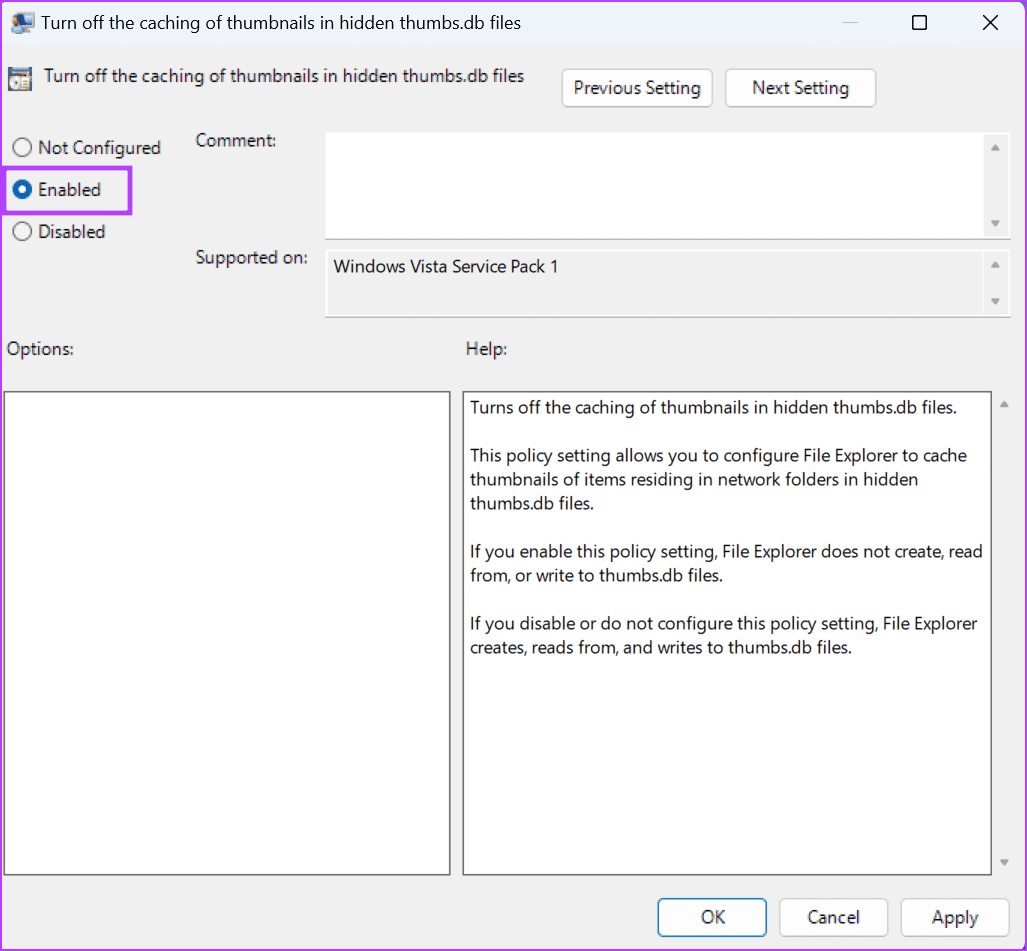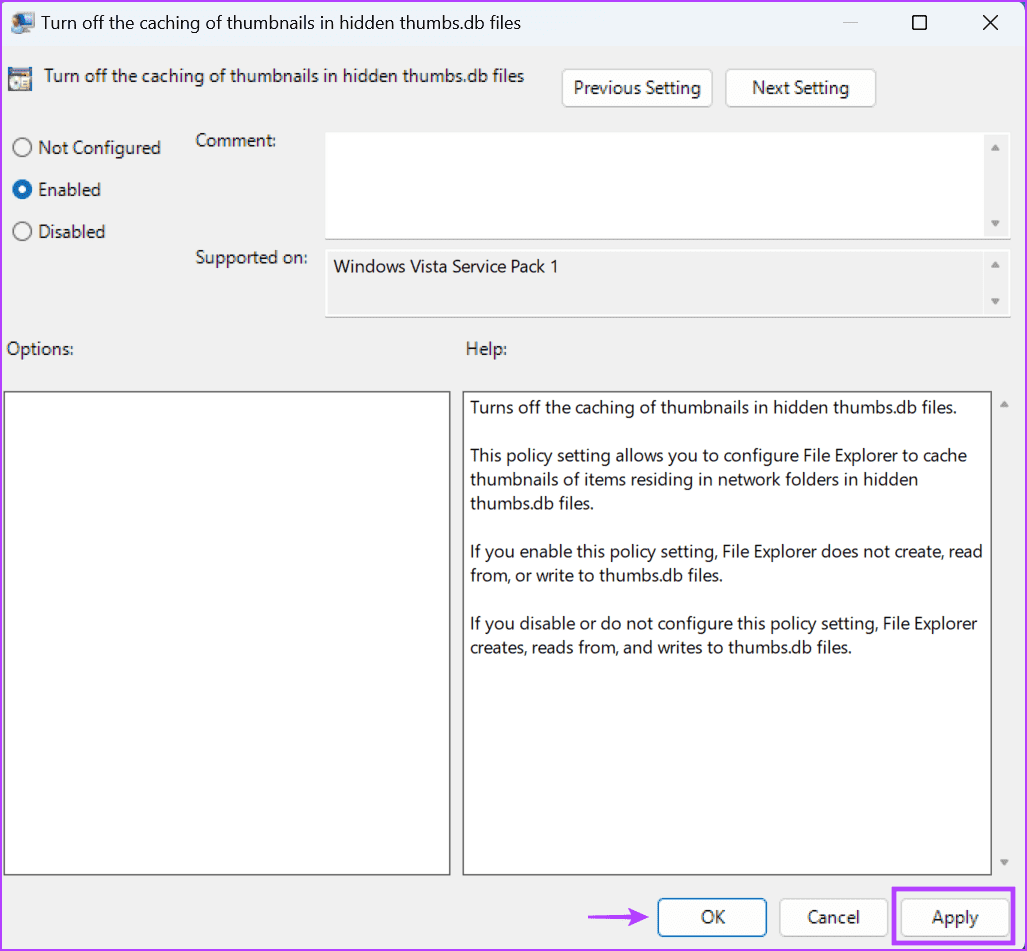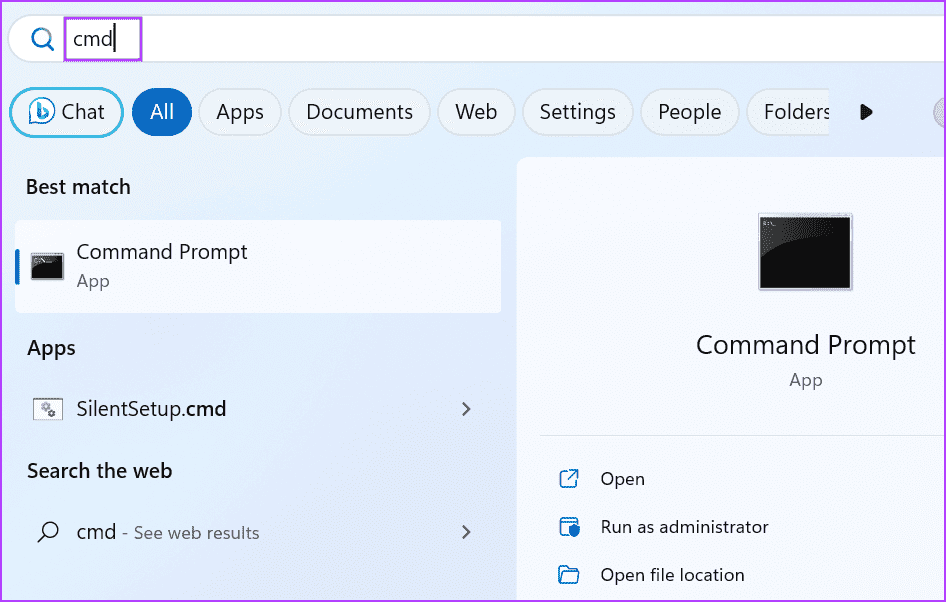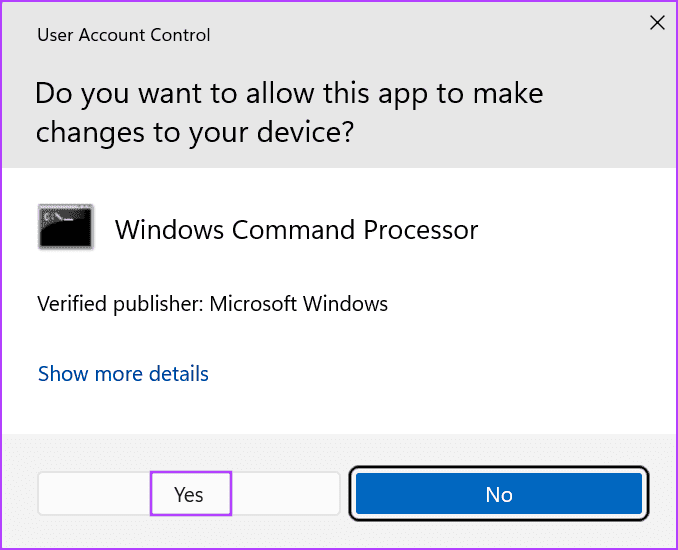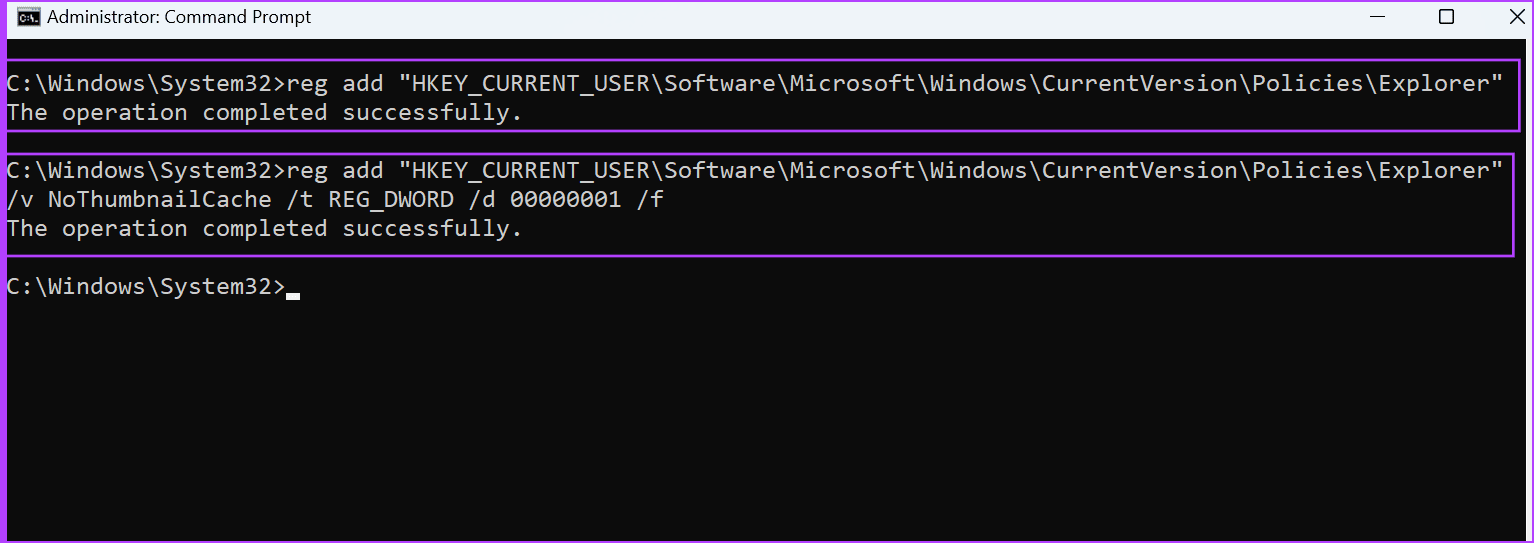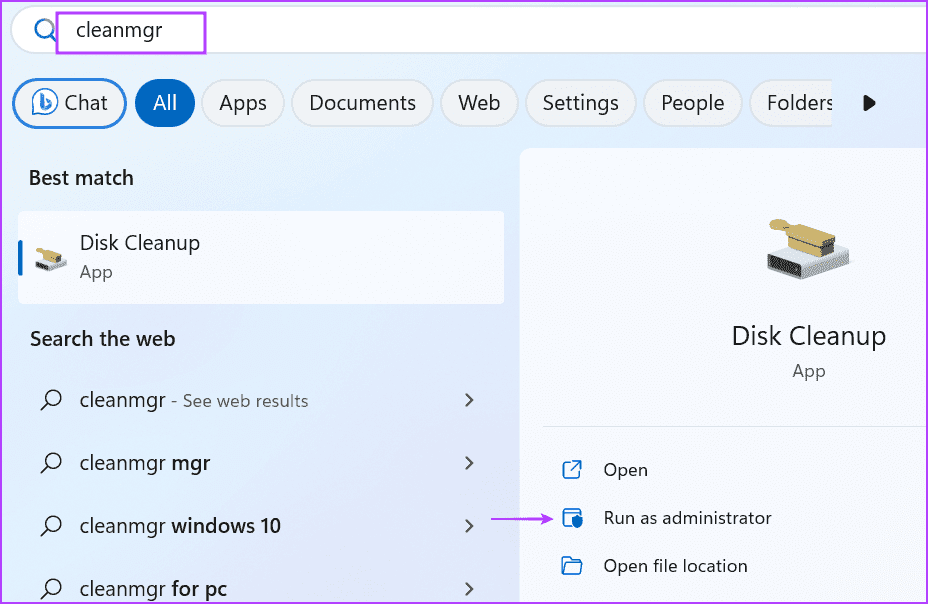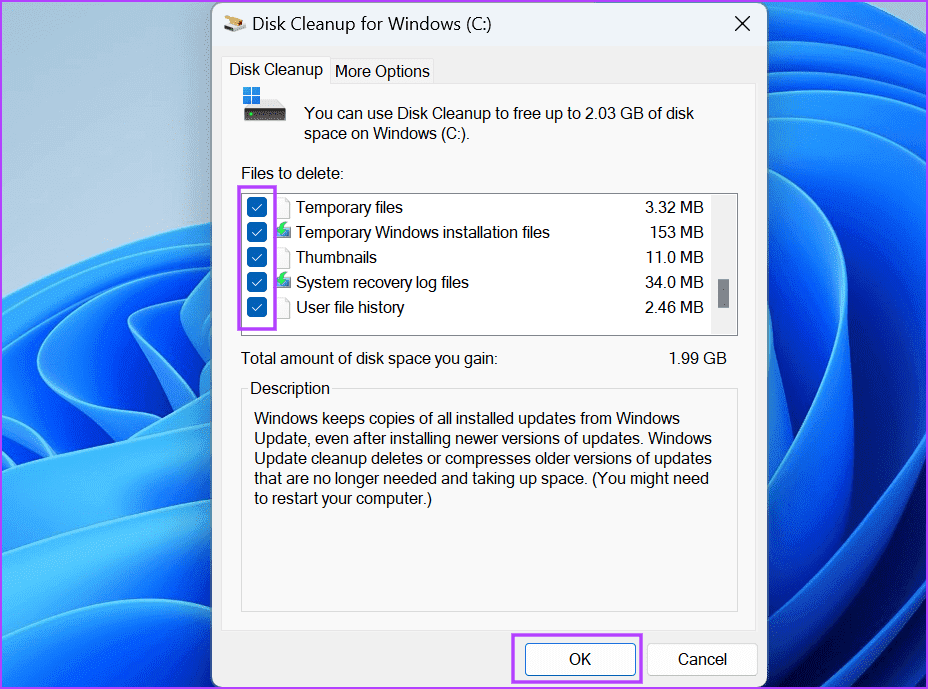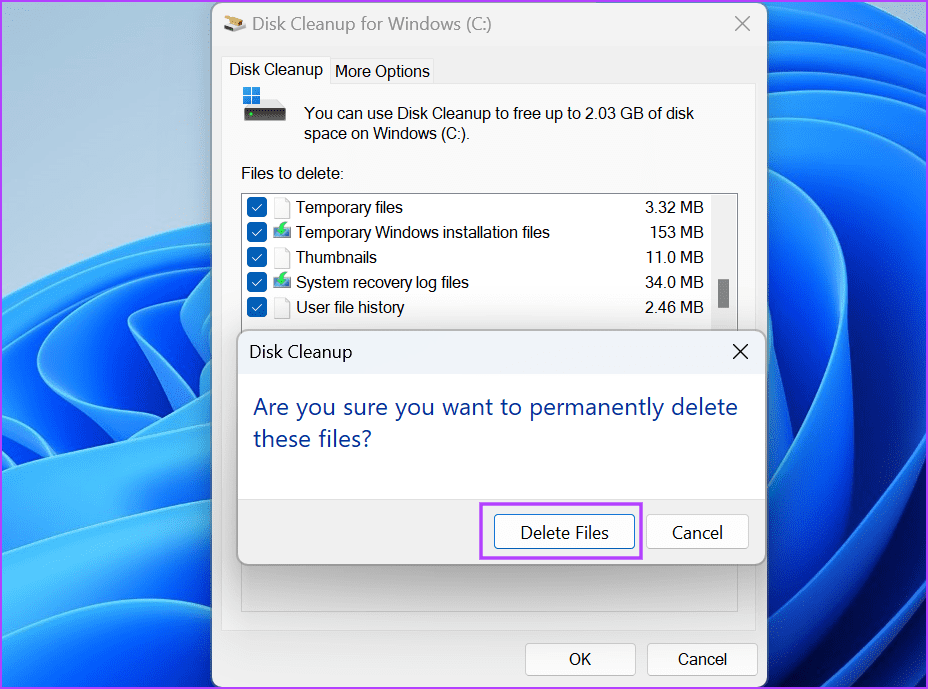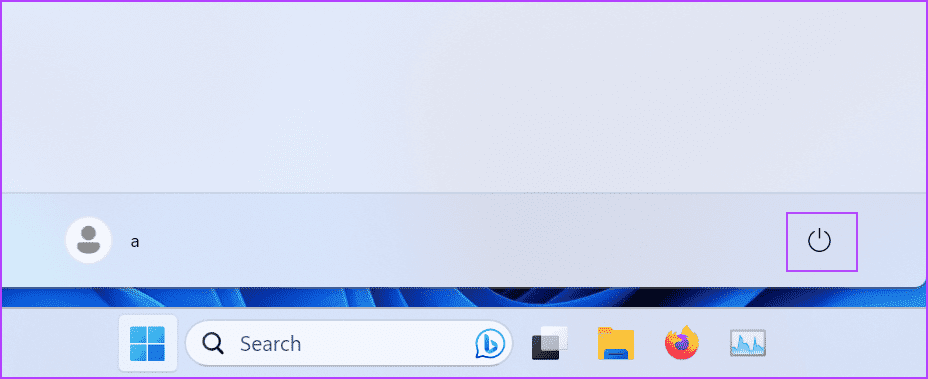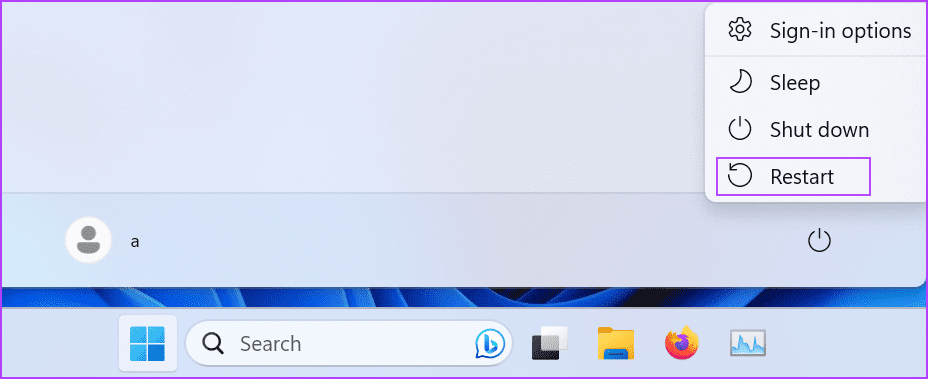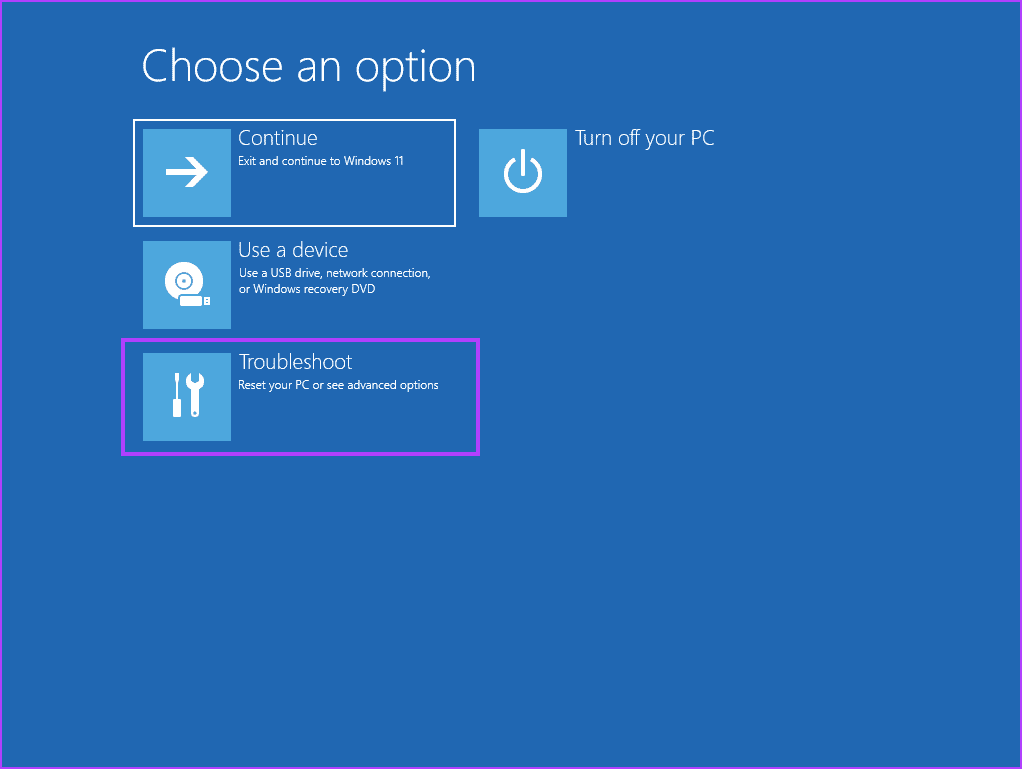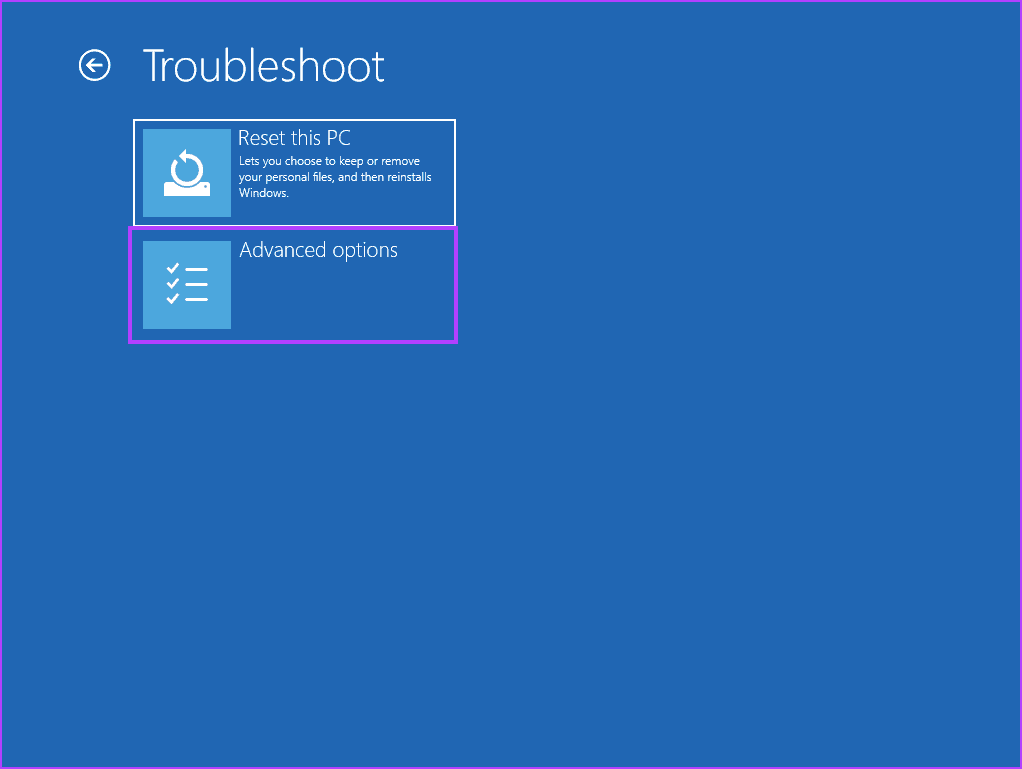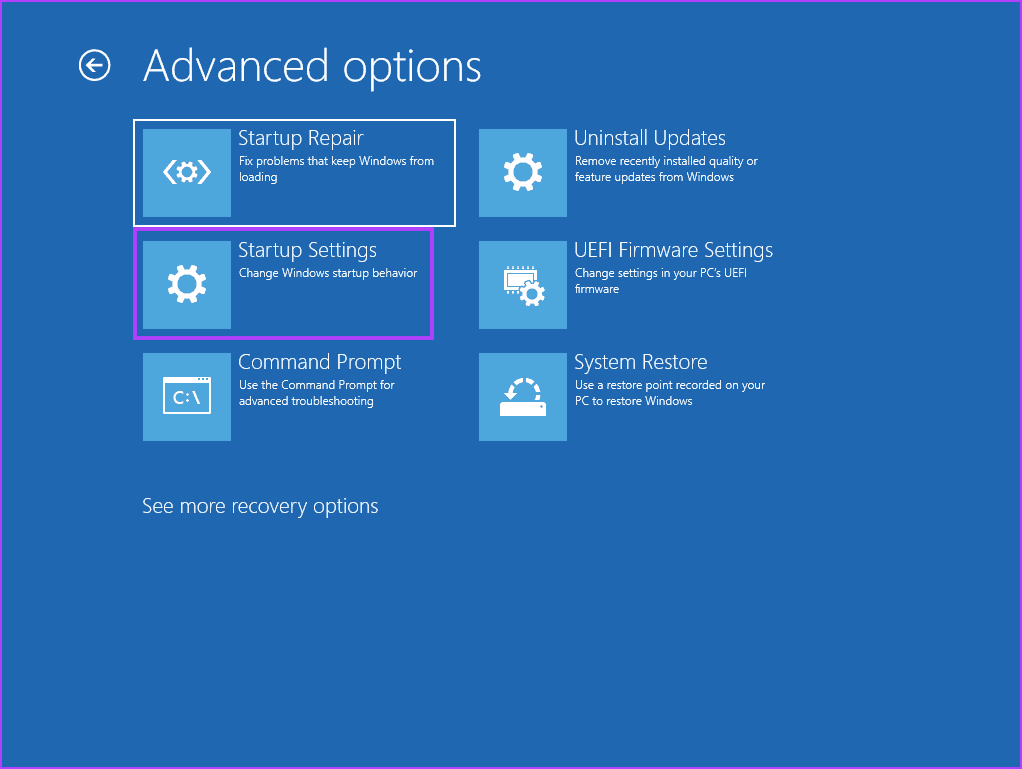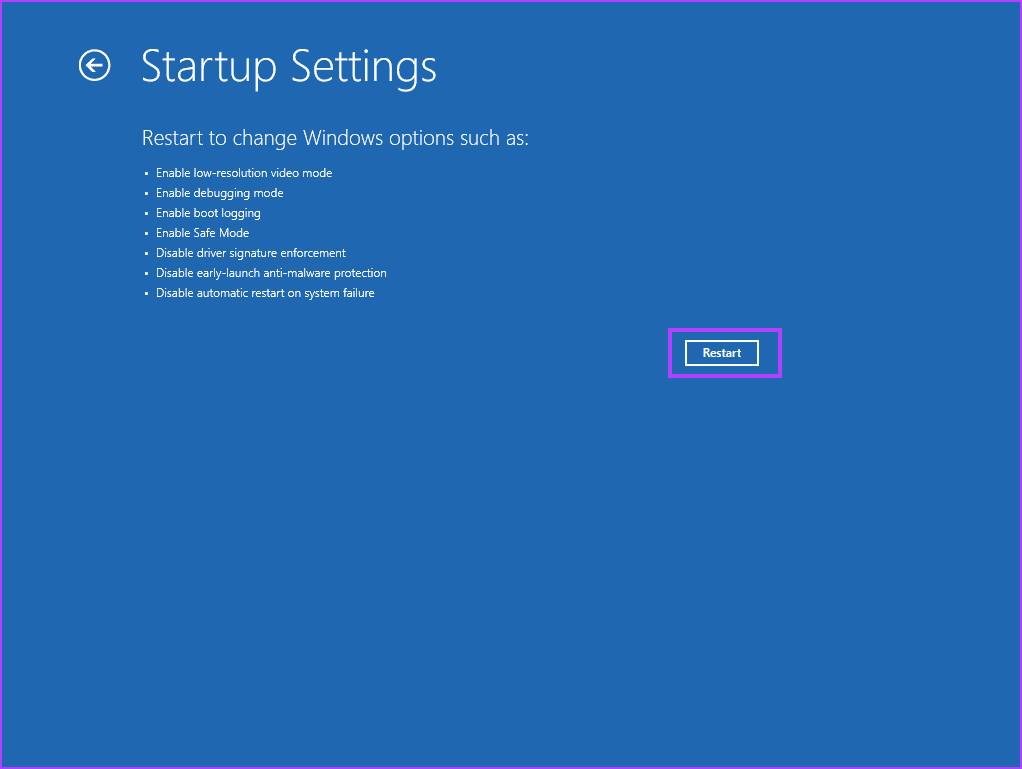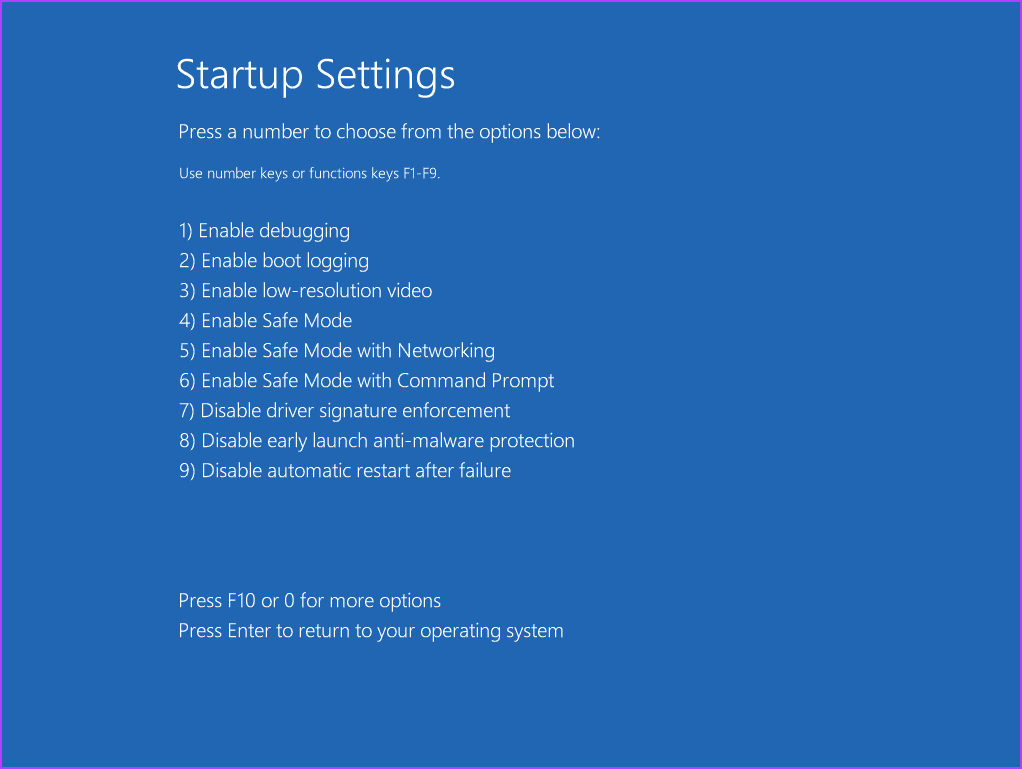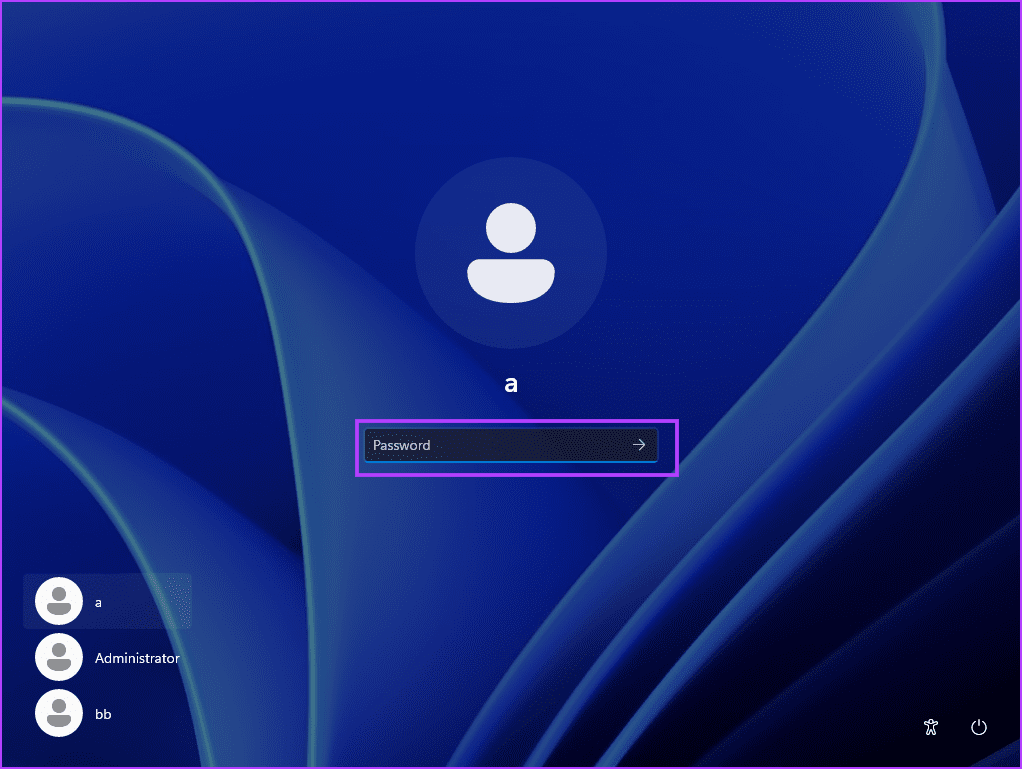"파일이 다른 프로그램에서 열려 있습니다" 오류로 짜증이 났습니까? 이 XNUMX가지 방법으로 문제를 해결해 보세요.
Windows는 많은 파일 형식과 응용 프로그램을 지원합니다. 파일이나 프로그램을 설치, 제거 및 변경하는 것은 매우 쉽습니다. 그러나 일부 사용자는 파일을 열거나 제거하려고 할 때 "파일이 다른 프로그램에서 열려 있습니다"라는 오류에 직면합니다.
이 문제의 주요 원인에는 임시 파일 캐시의 축적, 중첩된 파일 탐색기 설정 및Windows 탐색기 서비스를 비활성화했습니다.
물론 특정한 원인으로 좁혀지기는 어렵다. Windows 10 또는 Windows 11 PC에서 '파일이 다른 프로그램에서 열려 있습니다' 오류를 수정하는 데 도움이 되는 방법 모음을 모았습니다.
1. 작업 관리자를 사용하여 애플리케이션을 닫습니다.
"다른 프로그램이 현재 이 파일을 사용하고 있습니다" 오류의 주요 원인은 컴퓨터의 다른 프로그램이 파일에 액세스하고 있기 때문입니다. 그래서, 당신은 프로그램 닫기 작업 관리자를 사용하여. 방법은 다음과 같습니다.
단계1 : 키보드 단축키 Ctrl + Shift + Esc를 눌러 엽니다. 작업 관리.
단계2 : 목록에서 파일을 사용할 수 있는 프로그램 찾기 프로세스. 예를 들어 Microsoft Word와 같은 문서 파일이나 이를 사용할 다른 텍스트 편집기 프로그램인 경우입니다.
3단계: 프로세스를 마우스 오른쪽 버튼으로 클릭하고 옵션을 선택합니다. 일을 끝내다 컨텍스트 메뉴에서.
4 단계: 닫다 작업 관리자 창.
2. Windows 탐색기 다시 시작
Windows 탐색기 프로세스는 프로그램을 관리하고 운영 체제의 여러 요소에 대한 GUI 지원을 제공합니다. 그러나 프로세스가 잘못되어 제대로 작동하지 않으면 "파일이 다른 프로그램에서 열려 있기 때문에 이 작업을 완료할 수 없습니다"라는 오류가 발생할 수 있습니다. 따라서 작업 관리자를 사용하여 이 프로세스를 다시 시작해야 합니다. 방법은 다음과 같습니다.
단계1 : 단축키를 누르세요 Ctrl + Shift + Esc를 화이팅 작업 관리.
단계2 : 상단 검색창을 클릭합니다. 탐색기를 입력하고 Enter 키를 누릅니다.
3단계: Windows 탐색기 프로세스를 마우스 오른쪽 버튼으로 클릭하고 옵션을 클릭합니다. 재부팅
화면이 몇 초 동안 깜박인 다음 정상으로 돌아갑니다. 열려 있는 응용 프로그램은 닫히지 않습니다.
3. 파일 탐색기 속성 변경
파일 탐색기 기능은 Windows에서 "파일이 다른 프로그램에서 열려 있습니다"라는 오류를 일으키는 것으로도 알려져 있습니다. 따라서 파일 탐색기의 폴더 옵션을 사용하여 이 기능을 비활성화해야 합니다. 방법은 다음과 같습니다.
단계1 : 키보드 단축키 누르기 윈도우 + E 화이팅 파일 탐색기.
단계2 : 상단 메뉴 표시줄로 이동하여 세 개의 가로 점 버튼을 클릭하여 드롭다운 메뉴를 엽니다. 딸깍 하는 소리 옵션.
3단계: 보기 탭으로 전환합니다. 옵션 선택별도의 프로세스에서 폴더 창 실행.” 선택을 취소하려면 확인란을 클릭합니다.
단계5 : 버튼을 클릭신청그런 다음 버튼을 클릭하십시오확인".
4. 파일 탐색기 미리보기 비활성화
파일 탐색기 미리 보기 창을 사용하면 파일 탐색기 창을 떠나지 않고도 파일 내용을 확인할 수 있습니다. 그러나 미리 보기 창에 파일이 이미 열려 있고 파일을 변경하려고 하면 오류가 발생할 수 있습니다. 따라서 미리보기를 비활성화해야 합니다. 파일 탐색기. 방법은 다음과 같습니다.
단계1 : 키보드 단축키 누르기 윈도우 + E 화이팅 파일 탐색기.
단계2 : 상단 메뉴 표시 줄로 이동하여 버튼을 클릭하십시오보여 주다".
3단계: 드롭다운 목록이 열립니다. 표시 옵션 위로 마우스를 가져간 다음 미리 보기 창 옵션을 클릭하여 선택을 취소합니다.
단계4 : 창 닫기 파일 탐색기.
5. 그룹 정책 편집기를 사용하여 시스템 정책 비활성화
Windows의 썸네일 캐싱도 이 짜증나는 문제의 원인이 될 수 있습니다. 따라서 다음을 사용하여 비활성화해야 합니다. 그룹 정책 편집기. إليك كيفية القيام بذلك :
1 단계: . 키를 누릅니다. Windows 메뉴를 열다 시작. 유형 gpedit.msc를 검색 창에서 Enter 키를 눌러 엽니다. 그룹 정책 편집기.
단계2 : 왼쪽 메뉴로 이동합니다. 섹션 아래에 나열된 관리 템플릿 옵션을 클릭합니다. 사용자 구성.
3단계: 더블 클릭 Windows 구성 요소 옵션.
단계4 : 아래로 스크롤하여 두 번 클릭 파일 탐색기 옵션.
단계5 : 정책 두 번 클릭 "숨겨진 thumbs.db 파일에서 썸네일 캐싱 끄기설정을 엽니다.
6단계: 옵션 선택 아마도.
단계7 : 버튼을 클릭신청그런 다음 버튼을 클릭하십시오확인".
단계8 : 닫다 그룹 정책 편집기 변경 사항을 적용하려면 컴퓨터를 다시 시작하십시오.
6. 레지스트리 편집기로 썸네일 캐싱 끄기
Windows Home 에디션이 있는 경우 Windows Pro 및 Enterprise 에디션 전용이므로 그룹 정책 편집기를 사용하여 썸네일 캐싱을 비활성화할 수 없습니다. 또는 명령 프롬프트를 사용하여 시스템 레지스트리를 수정하여 섬네일 캐싱을 비활성화할 수 있습니다. 그러나 그렇게 하기 전에 레지스트리 백업을 만드십시오. 방법은 다음과 같습니다.
단계1 : Windows 키를 눌러 시작 메뉴를 엽니다. 쓰다 cmd를 검색 창에서 Ctrl + Shift + Enter 키보드 단축키.
단계2 : 제어 창이 열립니다. 사용자 계정. 버튼을 클릭부디관리자 권한으로 명령 프롬프트를 엽니다.
3단계: 이제 다음 명령을 입력하고 엔터 버튼 새 하위 키를 만들려면:
reg add "HKEY_CURRENT_USER\Software\Microsoft\Windows\CurrentVersion\Policies\Explorer"단계4 : 그런 다음 명령을 입력하십시오. 다음 것 그리고 누르다 엔터 버튼:
reg add "HKEY_CURRENT_USER\Software\Microsoft\Windows\CurrentVersion\Policies\Explorer" /v NoThumbnailCache /t REG_DWORD /d 00000001 /f단계5 : 닫다 명령 프롬프트 창. 변경 사항을 적용하려면 컴퓨터를 다시 시작하십시오.
7. 시스템 캐시 지우기
Windows의 오래되거나 손상된 캐시는 프로그램의 정상적인 작동에 문제를 일으킬 수 있습니다. 다음을 사용하여 캐시를 쉽게 제거할 수 있습니다. Windows 디스크 정리 도구. 다음 단계를 반복합니다.
단계1 : Windows 키를 눌러 시작 메뉴를 엽니다. 검색 창에 cleanmgr을 입력하고 옵션을 클릭합니다. 관리자 권한으로 실행.
단계2 : 섹션 아래에 나열된 모든 확인란을 선택합니다. "삭제할 파일:". 버튼을 클릭확인".
3단계: 버튼을 클릭 "파일 삭제".
8. 안전 모드 사용
최종 솔루션은 컴퓨터 다시 시작 안전 모드에서 애플리케이션이나 파일을 수정해 보십시오. 안전 모드는 최소한의 Windows 서비스 및 드라이버를 실행합니다. 방법은 다음과 같습니다.
단계1 : . 키를 누릅니다. Windows 시작 메뉴를 엽니다. 아이콘을 클릭하십시오 에너지.
단계2 : 키를 길게 누릅니다. 변화 을 클릭한 다음 옵션을 클릭합니다. 재부팅
3단계: 시작됩니다 Windows 복구 환경을 실행합니다. 옵션을 클릭 실수를 찾아 해결합니다.
단계4 : 딸깍 하는 소리 고급 옵션.
단계5 : 옵션을 클릭 시작 설정.
6단계: 딸깍 하는 소리 재부팅
단계7 : 키를 누르십시오 F4 컴퓨터를 켜려면 안전 모드.
단계8 : 컴퓨터에 로그인하고 파일을 수정하거나 제거하는 동안 동일한 오류가 발생하는지 확인하십시오.
Windows에서 오류가 수정되었습니다.
Windows에서 '파일이 다른 프로그램에서 열려 있습니다.' 오류가 발생하면 파일을 사용할 수 있는 프로그램을 식별하고 닫는 것부터 시작하십시오. 그런 다음 파일 탐색기 속성을 수정하고 미리 보기 창과 썸네일 캐싱을 비활성화하고 시스템 캐시를 지웁니다. 마지막으로 안전 모드를 사용하여 파일을 수정하거나 제거합니다.